如何删除windows字体 win10怎样删除字体
更新时间:2023-10-03 15:49:37作者:xiaoliu
如何删除windows字体,在使用Windows 10操作系统时,我们可能会发现系统自带的字体库中存在一些我们不常使用或者不需要的字体,这些字体不仅会占用系统资源,还可能影响我们在字体选择上的方便性。学会删除Windows 10中不需要的字体就显得尤为重要。如何删除Windows 10中的字体呢?在本文中我们将为大家介绍一种简单而快捷的方法来删除这些多余的字体,帮助您优化系统资源和提升操作效率。
具体方法:
1.方法一,许多win10系统用户都喜欢在电脑中安装很多字体。而要使用起来一个个找很是麻烦,所以就会将一些不常用的字体文件夹删除,可是有不少win10系统用户却遇到无法删除字体文件夹的情况,点击左下角windows图标——点击设置按钮。
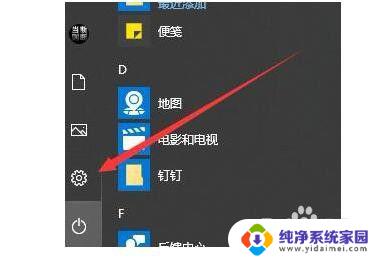
2.进入win10电脑的开始菜单栏目,找到windows设置——应用,
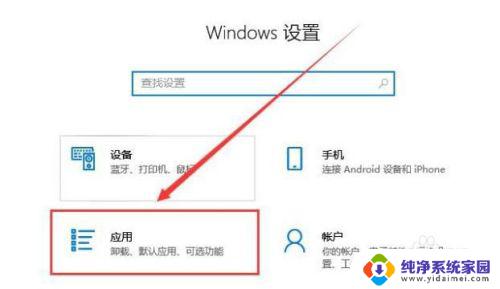
3.应用和功能——可选功能,这个时候进入了关键性的时候,可以进行下一步操作了!
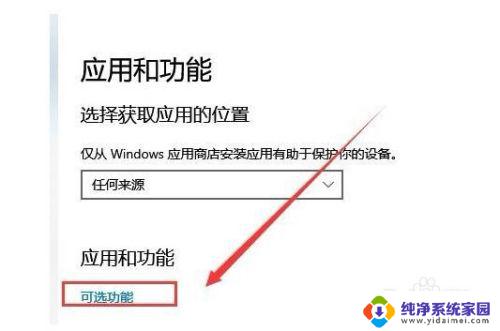
4.可选功能——卸载自己不需要的字体,把一些不常用的字体全部删除。保留常用字体!
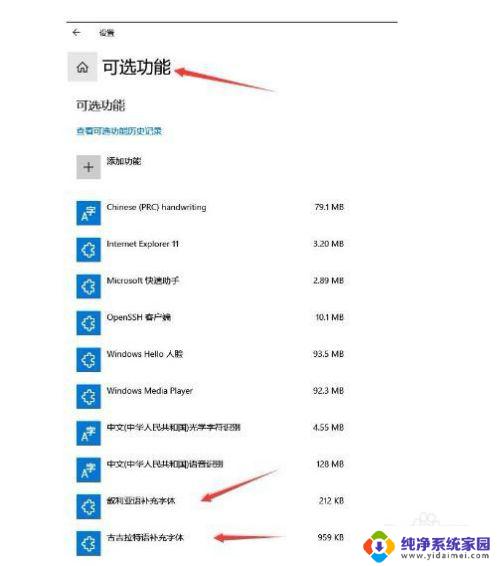
5.重启电脑,多余的字体就不会显示在软件的字体上了
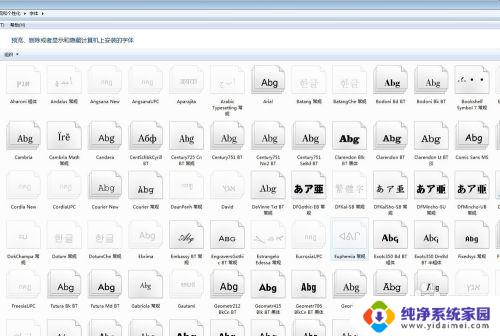

6.方法二:通过C:\Windows\Fonts,打开字体文件夹。找到不需要的字体文件,删除即可!这时候字体就完美的删除了!
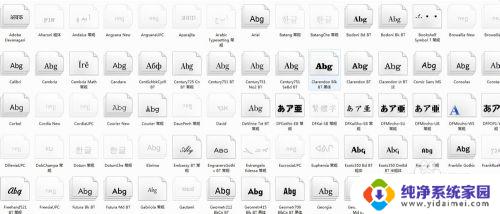
以上就是如何删除 Windows 字体的全部内容,如果出现这种情况,您可以根据本文提供的方法来解决,希望本文对您有所帮助。
如何删除windows字体 win10怎样删除字体相关教程
- win10怎么改字体? win10更改字体样式
- win10怎么增加字体 Win10如何在字体库中添加新字体
- 如何改字体样式 Win10系统字体样式调整方法
- 电脑系统的字体怎样调大小 win10如何设置系统字体大小
- windows怎么修改字体 win10如何更改字体
- windows怎么加字体 win10系统中如何添加字体
- win10日文字体 Windows 10如何下载日语字体
- 如何删除windows开机密码 win10开机密码如何删除
- windows怎么更换字体 win10如何更改字体设置
- windows导入字体 win10字体导入教程
- 怎么查询电脑的dns地址 Win10如何查看本机的DNS地址
- 电脑怎么更改文件存储位置 win10默认文件存储位置如何更改
- win10恢复保留个人文件是什么文件 Win10重置此电脑会删除其他盘的数据吗
- win10怎么设置两个用户 Win10 如何添加多个本地账户
- 显示器尺寸在哪里看 win10显示器尺寸查看方法
- 打开卸载的软件 如何打开win10程序和功能窗口